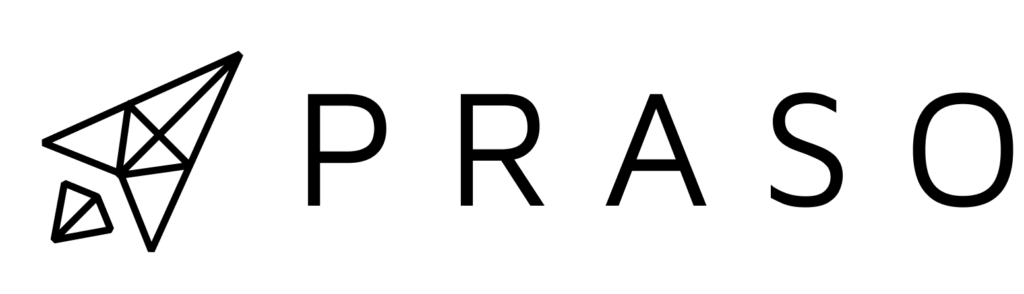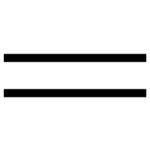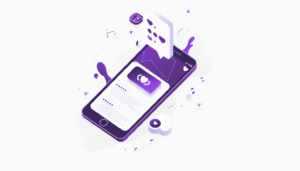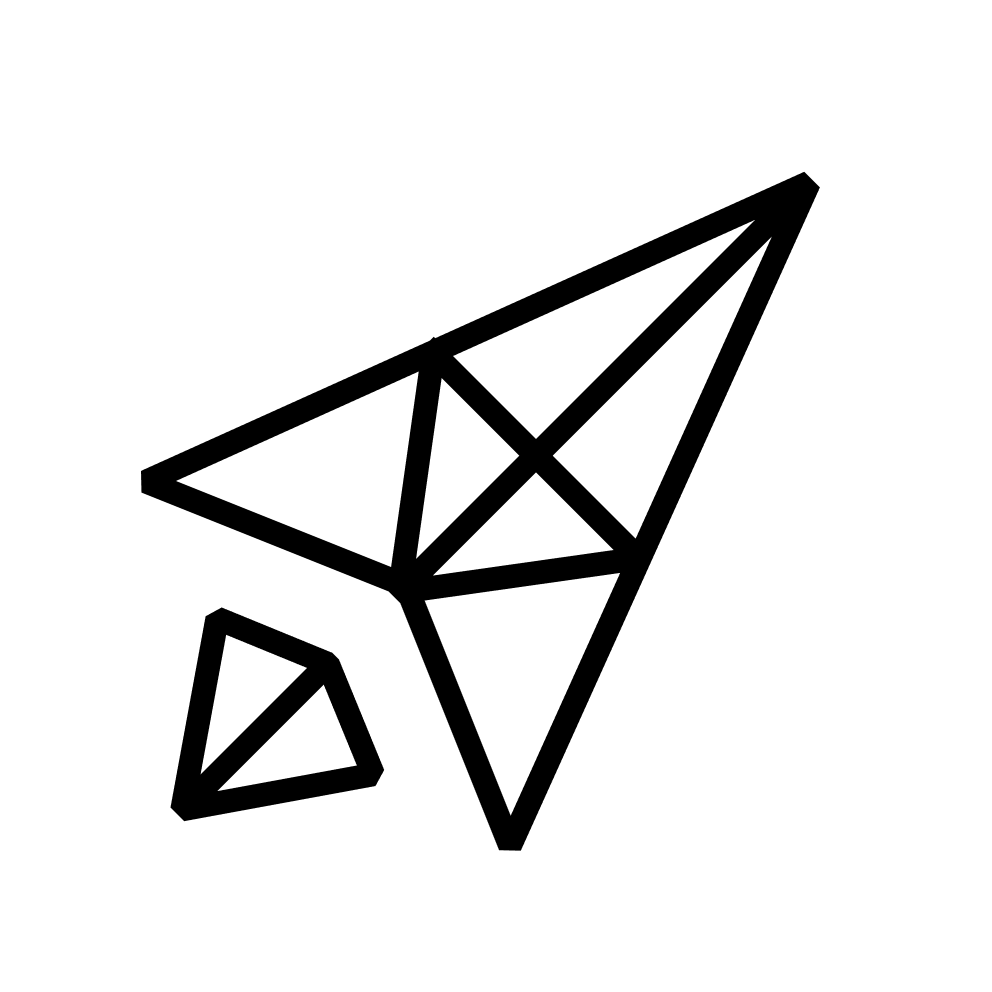Praso geeft zijn of haar klanten altijd de optie om achteraf zelf aanpassingen te doen aan hun website. We geven u een redacteursaccount en meerdere auteursaccounts met onderling afgesproken toegangen zodat u zelf de content van uw website kan aanpassen. In dit artikel leggen we uit hoe u zelf berichten kan schrijven met ACF of advanced custom fields. Deze methode is van toepassing voor bijvoorbeeld een nieuw project dat u wil toevoegen, een nieuw webshop atikels of een uitgebreide blogpost.
WAT IS ACF?
Acf is een wordpress plugin die dynamische content toevoegt aan posts en pagina’s. Dit wil zeggen dat u als website redacteur heel eenvoudig een invulveld kan aanpassen op de pagina naar keuze en de aanpassing staat meteen online. De meeste content op uw website kan dynamisch aanpasbaar worden gemaakt, dit is voor u de eenvoudigste en veiligste manier om aanpassingen te doen aan uw website.
Neem contact op met praso om te laten weten welke content u aanpasbaar wil maken.
Neem contact op met praso om te laten weten welke content u aanpasbaar wil maken.
1. INLOGGEN OP WORDPRESS
Om op het loginscherm van uw website te komen dient u naar het wordpress admin scherm te gaan. Dit gaat heel eenvoudig door achter uw domein in de adresbalk van uw browser ‘/wp-admin’ te typen na het domein van uw website.
(bv: wordpressforbeginners.be/wp-admin)
(bv: wordpressforbeginners.be/wp-admin)
In de meeste gevallen hebben we ter extra beveiliging tweestapsverificatie toegevoegd, na het invullen van uw wachtwoord dient u via de google autenticator app nog een code in te vullen ter bevestiging van uw identiteit.
2. HET WORDPRESS DASHBOARD
U bent nu aangemeld op wordpress en komt op het wordpress dashboard terecht. In de navigatie links ziet u berichten staan, klik op nieuw bericht of eerst op alle berichten en dan op nieuw bericht om de klassieke editor te openen.
3. DE ACF VELDEN INVULLEN EN CATEGORIEËN TOEVOEGEN
In de navigatie rechts vind u een checklijst met categorieën terug, klik de categorieën aan die van toepassing zijn op uw bericht. Praso vertelt u op voorhand welke categorieën u moet aanklikken om uw bericht in bepaalde archieven, op bepaalde pagina’s of in suggesties van soortgelijke berichten te doen verschijnen.
OPGELET: begin niet meteen te schrijven in het berichtveld maar scrol naar onder tot u de unieke velden terugvind. Dit zijn de ACF velden. Vul alle velden in met uw unieke content.
Als u een afbeelding wil toevoegen komt u op uw mediabibliotheek terecht, sleep eenvoudigweg de afbeelding die u wil toevoegen in het venster of selecteer de afbeelding die al op uw website stond. druk dan op selecteren rechts onderaan om de afbeelding toe voegen.